Windows 资源管理器崩溃了?别慌,我来帮你!
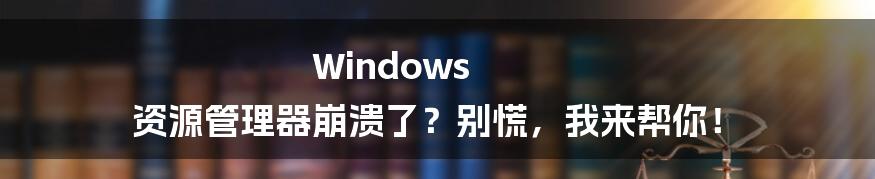
相信不少朋友都遇到过这种情况,正在兴致勃勃地浏览文件,突然弹出一个“Windows 资源管理器已停止工作”的对话框,然后整个资源管理器就卡死了,只能眼睁睁地看着它“去世”。这可真是让人抓狂!
别慌,这可不是什么大问题,通常都是一些小毛病导致的,我们可以通过以下几个方法来解决:
1. 重启资源管理器: 这是最简单粗暴的方法!按下 `Ctrl + Shift + Esc` 键打开任务管理器,找到“资源管理器”,右键点击选择“重新启动”即可。如果问题只是暂时性的小故障,重启资源管理器就能轻松解决。
2. 检查系统资源: 资源管理器卡死也有可能是因为电脑内存不足或硬盘空间不足造成的。打开任务管理器,查看“性能”选项卡,看看CPU、内存和硬盘的使用率。如果资源使用率过高,建议关闭一些不必要的程序,或者清理一下硬盘空间,释放一些资源。
3. 运行系统文件检查器: 如果重启资源管理器和检查资源都无法解决问题,就需要进行更深入的排查。打开“开始”菜单,输入“cmd”,以管理员身份运行命令提示符。在命令提示符中输入 `sfc /scannow` 命令,并回车执行。系统文件检查器会自动扫描系统文件,并修复损坏的文件。
4. 更新或重新安装驱动: 一些显卡驱动或其他硬件驱动程序可能存在问题,导致资源管理器崩溃。建议更新或重新安装相关驱动程序。
5. 卸载或禁用可疑程序: 如果问题是最近才出现,可能与新安装的程序有关。尝试卸载或禁用近期安装的程序,看看是否能解决问题。
6. 执行干净启动: 如果以上方法都无效,可以尝试执行干净启动,以排除第三方程序的干扰。干净启动会禁用所有非必要的程序和服务,只留下最基本的系统程序。
7. 重装系统: 如果以上方法都无效,最后的手段就是重装系统。建议在重装系统之前备份重要数据,以免数据丢失。
温馨提示: 为了避免资源管理器频繁崩溃,平时要注意定期清理电脑垃圾,及时更新系统和驱动程序,避免安装来路不明的软件。
> 同类文章:
- 过单边桥,让我领教了什么?
- 探索虚拟化世界,畅享高效便捷——深入了解VMware官网
- 启动计算机时出现页面配置问题的解决方法
- 重庆网站建设选圣矢
- 美的空调售后电话
- 北京市质量技术监督局:守护消费者权益,保障产品质量
- 联想售后服务中心:解决你的电脑烦恼
- 美的热水器服务热线电话
- 薯良:你身边的贴心朋友
- 急救!我的iPhone白苹果了怎么办?
- 电脑为什么会出现蓝屏?
- cydia闪退怎么办?这里有个小技巧哦!
- CNIM:拓展您的视野
- 社会工作专业介绍:让爱与关怀无处不在
- 苹果和微信的问题怎么解决
- iOS 14描述文件下载:解锁更多功能的秘密武器
- 什么是刷机
- 恢复:让一切重新开始
- 创维电视突然黑屏,怎么解决?
- 360“罢工”了?别慌,教你几招轻松解决!